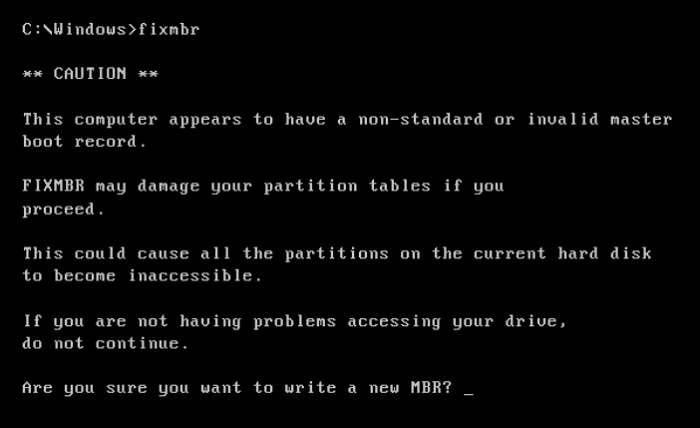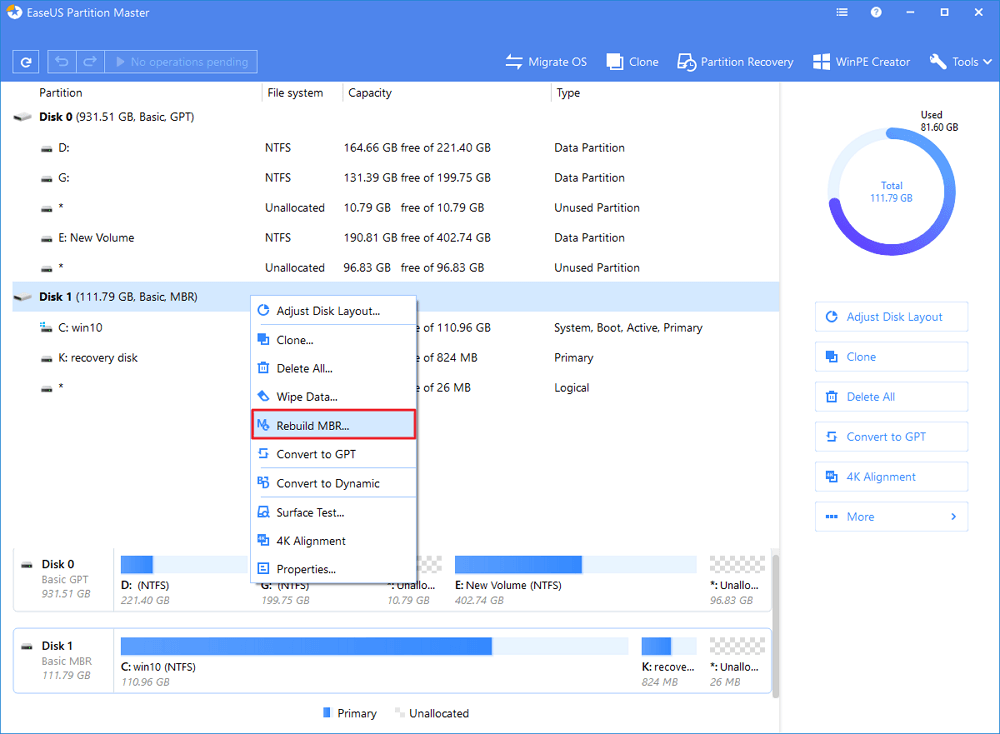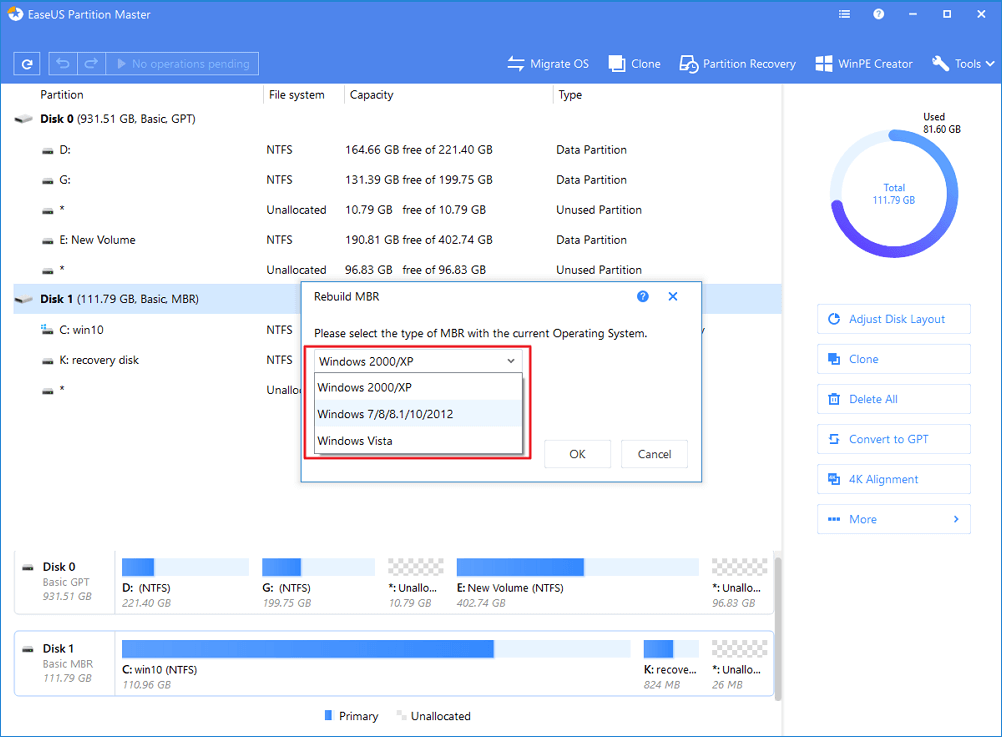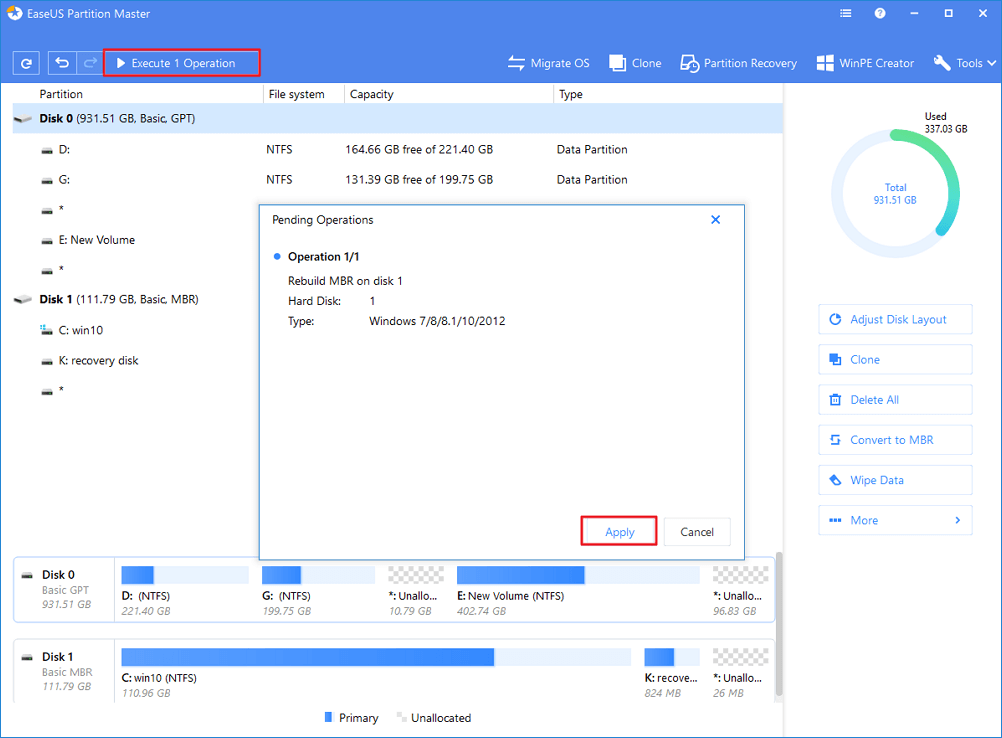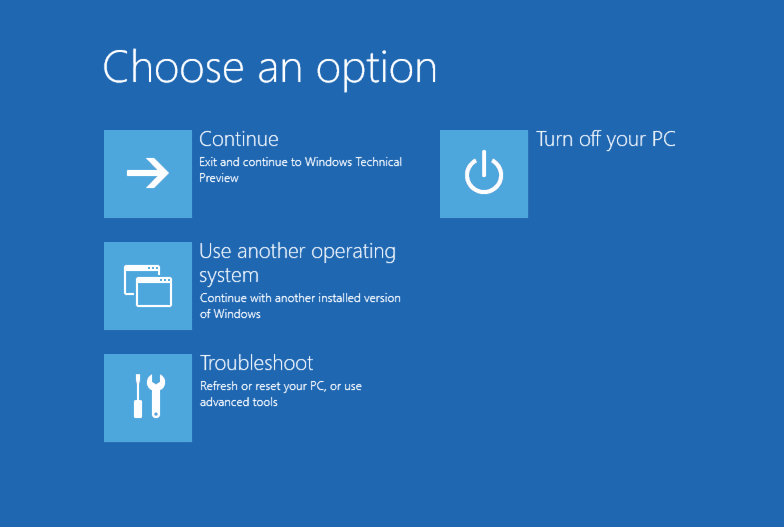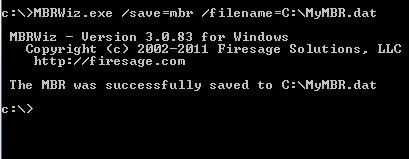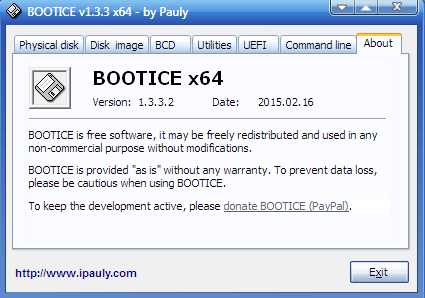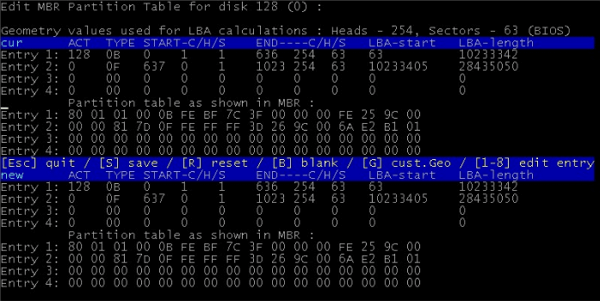نظرة عامة - أداة إصلاح MBR لنظام Windows 10 / 8.1 / 8 / 7
MBR هي اختصار لـ Master Boot Record (سجل التمهيد الرئيسي)، وهو يلعب دورًا مهمًا في تمهيد نظام الحاسوب، بالإضافة إلى جدول تقسيم لترتيب الأقسام وفحصها على الأقراص الصلبة. يتم إنشاء سجل التمهيد الرئيسي عند تثبيت نظام Windows لأول مرة على القسم الأول الذي تنشؤه. في حال تلف MBR الخاص بقرص نظام Windows الصلب أو القرص الصلب الخارجي، فلن تتمكن من التمهيد إلى Windows.
![free mbr repair tool]()
جميع إصدارات Windows - Windows XP, Vista, 7, 8 - تستخدم صيغة MBR، وفي حالة تلفها، لن تتمكن من التمهيد. يمكنك العثور على أفضل أداة إصلاح MBR، والتي تتيح لك إصلاح MBR التالف بكفاءة وفعالية. إن كنت على دراية بـ CMD، فقم بإصلاح MBR عبر موجه الأوامر. قم باستخدام أفضل أداة إصلاح MBR لإصلاح MBR التالف أو المعطوب بسرعة على أي جهاز.
كيف تعرف أن القرص الصلب بصيغة MBR تالف أو معطوب
ما هو مؤشر تلف قرص MBR الصلب لديك؟ باستثناء أن رسالة الخطأ الدقيقة توضح لك أن سجل التمهيد الرئيسي معطّل، فهناك أدلة أخرى يمكنك من خلالها تحديد ما إذا كان قرص MBR لديك تالفًا ويحتاج إلى إصلاح فوري! على سبيل المثال، خطأ MBR 1، خطأ MBR 2، خطأ MBR 3 ...
بجانب MBR التالف على القرص الصلب أو بعض الأجهزة الخارجية، تكمن المشكلة في أن نظام Windows لن يعمل بعد الآن، وسوف يفشل في العثور على نظام التشغيل وتحميله لأن سجل التمهيد الرئيسي يعد جزءًا مهمًا من نظام بدء تشغيل الحاسوب لديك. عادةً ما تكون الأسباب التالية هي الأسباب الرئيسية لخطأ MBR:
- انتقال الفيروسات
- فشل القرص
- جدول تقسيم غير صالح
- نظام تشغيل مفقود
- لا يمكن إيجاد نظام التشغيل
- قرص لغير نظام التشغيل أو خطأ قرص
لا تقلق، إن كنت تواجه تلف MBR، نقدم لك هنا طريقتين فعّالتين لإصلاح MBR كما يظهر في المحتوى التالي.
الحل 1. إصلاح MBR التالف باستخدام أداة إصلاح MBR
يساعدك برنامج إصلاح MBR من EaseUS بسهولة على تصحيح مشاكل MBR على القرص الصلب، القرص الصلب الخارجي، وقرص USB المحمول في Windows ونظام Windows Server دون عناء. كل ما عليك فعله هو تحميل برنامج التقسيم من EaseUS على حاسوب عادي وإصلاح MBR تلقائيًا ببضع نقرات.
خيارك المعتمد - EaseUS Partition Master
- استخدامه سهل جدًا
- يمكنك مراجعة التغييرات قبل تطبيقها
- خيار تحويل القرص أو القسم متاح
- يدعم دمج الأقسام الصغيرة في قسم أكبر.
- يمكنه استنساخ قرص بأكمله لقرص آخر حتى إن كان القسم المستهدف أصغر من المصدر
كيفية إصلاح MBR في نظام Windows 10 / 8.1 / 8 / 7
الخطوة 1. الخطوة 1. أنشئ قرص WinPE قابل للتمهيد.
- قم بتحميل وبدء برنامج EaseUS Partition Master على حاسوب آخر يعمل بنفس نظام جهازك.
- انقر على "WinPE Creator" على شريط الأدوات. واختر إنشاء القرص القابل للتمهيد على قرص USB. إن كان حاسوبك يحتوي على محرك أقراص CD/DVD، فيمكنك أيضًا إنشاء قرص قابل للتمهيد على قرص CD أو قرص DVD.
- انقر على "Proceed" لإنهاء العملية.
الخطوة 2. إعادة بناء MBR
- قم بتوصيل قرص USB أو قرص CD/DVD القابل للتمهيد بحاسوبك.
- اضغط على مفاح "Del" عند إعادة تشغيل الحاسوب. قم بتمهيد الحاسوب من "Removable Devices" أو "CD-ROM Drive"، وبعدها سيتم تشغيل برنامج EaseUS Partition Master تلقائيًا.
- انقر بالزر الأيمن على القرص الذي يحتوي MBR تالف. اختر "Rebuild MBR" للمتابعة.
- حدد نوع MBR مع نظام التشغيل الحالي. ثم انقر على "OK".
- انقر على زر "Execute 1 Operation" في الزاوية العلوية اليسرى وانقر على "Apply" لإنشاء MBR. بعد ذلك، يمكن لحاسوبك التمهيد بشكل طبيعي مرة أخرى.
الحل 2. إصلاح MBR مجانًا من خلال موجه الأوامر
إن كنت معتادًا على موجه الأوامر، فيمكنك إصلاح مشكلة تلف MBR يدويًا باستخدام CMD. إن لم تتمكن من التمهيد إلى نظامك، فأنت بحاجة إلى بدء تشغيل الحاسوب باستخدام قرص DVD الخاص بتثبيت نظام Windows 10/8/7. إن لم يكن لديك قرص DVD جاهز، فأنت بحاجة إلى إنشاء واحد باستخدام أداة Windows Media Creation. فيما يلي مثال على إصلاح MBR في نظام Windows 10 باستخدام موجه الأوامر CMD.
الخطوة 1. قم بالتمهيد من قرص تثبيت DVD الأصلي (أو قرص استرداد USB)
الخطوة 2. في شاشة الترحيب، انقر على "إصلاح الحاسوب" في الزاوية اليسرى السفلية.
الخطوة 3. اختر "استكشاف الأخطاء وإصلاحها > خيارات متقدمة > موجه الأوامر".
![إصلاح mbr باستخدام cmd]()
الخطوة 4. عند تحميل موجه الأوامر، اكتب الأوامر التالية واضغط إدخال بعد كل أمر:
- Bootrec.exe/fixmbr
- Bootrec.exe/fixboot
- Bootrec.exe/rebuildbcd
الخطوة 5. عند الاكتمال، غادر نافذة موجه الأوامر، أَخرج قرص DVD، وأعد تشغيل الحاسوب.
الحل 3. اللجوء إلى المتخصصين لإصلاح MBR
إن كنت تعتقد أنه من الصعب عليك إصلاح MBR بنفسك، فيمكنك اللجوء إلى المساعدة الاحترافية عن بُعد (واحد على واحد).
- هل تحتاج إلى خدمات متخصصة لمشاكل تمهيد النظام؟:
- يوفر EaseUS أيضًا مساعدة واحد على واحد عن بُعد لإصلاح مشكلة التمهيد. إن كان الحل أعلاه لا يناسبك، فيرجى التواصل مع المحترفين لدينا عبر البريد الإلكتروني أو المحادثة المباشرة على هذه الصفحة. لضمان عمل المساعدة الاحترافية لدينا، يُقترح عليك توصيل قرص النظام الغير قابل للتمهيد بحاسوب سليم عند الاتصال بنا.
أفضل 5 أدوات مجانية لإصلاح MBR لنظام Windows 10 / 8.1 / 8/7
تدعي العديد من أدوات إصلاح MBR المجانية أنها قادرة على إصلاح MBR. قمنا هنا بإدراج أكثر خمس أدوات فعاليّة بالنسبة لك.
- EaseUS Partition Master
- MBRWizard
- Bootrec.exe
- BOOTICE
- MBRtool
الرقم 1. EaseUS Partition Master (النسخة المجانية)
كما ذكرنا من قبل، يعد برنامج EaseUS Partition Master أداة قوية للغاية ويمكنه المساعدة في التعامل مع مشاكل MBR وحالات إدارة الأقراص. حتى إن كان لديك معرفة تقنية بسيطة، يمكنك إعادة بناء MBR بمساعدته.
ما يعجبنا فيه
- يمكنك إنشاء وسائط قابلة للتمهيد حتى إن كان لا يمكنك التمهيد إلى حاسوبك.
- يستعيد هذا البرنامج الأقسام المفقودة أو المحذوفة إن كانت لديك مشكلة فقدان الأقسام.
- يتوافق مع أنظمة Windows 10 / 8.1 / 8/7 / Vista / XP.
- يمكنك إعادة بناء وإصلاح MBR مجانًا.
ما لا يعجبنا فيه
الرقم 2. MBRWizard
إن كنت تستخدم حواسيب تستند إلى x86 و x86-64، فإن MBRWizard يعد اختيارًا جيدًا. إنها أداة سجل تمهيد رئيسي (MBR) مصممة لإصلاح المشاكل التي تتركها برامج المصادر الخارجية. تحتوي أداة إصلاح تمهيد Windows هذه أيضًا على العديد من المزايا الرئيسية.
![mbrwizard - أداة إصلاح mbr مجانية]()
ما يعجبنا فيه
- يوفر MBRWizard وظائف للمساعدة في حل معظم مشاكل تمهيد MBR.
- يمكنه إصلاح المشاكل التي تسببها منتجات تصوير القرص.
- يمكنك استعادة قرص MBR وحمايته على حاسوبك.
ما لا يعجبنا فيه
- يحتاج MBRWizard Suit إلى ترخيص مدفوع.
الرقم 3. Bootrec.exe
Bootrec.exe هو أمر يتم استخدامه لتحديث شيفرة سجل التمهيد الرئيسي، وشيفرة قطاع تمهيد القسم، و BCD (بيانات تكوين التمهيد). يتم توفير البرنامج من قبل Microsoft في بيئة استعادة Windows.
ما يعجبنا فيه
- لا تحتاج إلى تثبيت برامج إضافية
- مجاني تمامًا لأنك تحتاج فقط إلى أسطر الأوامر.
ما لا يعجبنا فيه
- تحتاج إلى بدء تشغيل الحاسوب باستخدام قرص DVD الخاص بتثبيت Windows 10/8/7.
الرقم 4. BOOTICE
BOOTICE هي أداة صيانة متعلقة بالتمهيد. يتم استخدامها لتثبيت، إصلاح، النسخ الاحتياطي، واستعادة قرص MBR أو قسم PBR. عندما تواجه مشاكل MBR، يمكنك إصلاحها باستخدام BOOTICE.
![bootice - أداة إصلاح mbr]()
ما يعجبنا فيه
- يمكنه تعديل ملف BCD لتكوين تمهيد Windows
- يمكن لهذا البرنامج إدارة عناصر بدء تشغيل UEFI.
ما لا يعجبنا فيه
- متاح فقط لنظام التشغيل 64 بت
الرقم 5. MBRtool
MBRtool مجانية بالكامل. لكنه عبارة عن أداة تعمل في نظام DOS. في حال تلف بعض قطاعات MBR، فإن هذه الأداة هي اقتراحنا.
![mbrtool - أداة إصلاح mbr مجانية]()
ما يعجبنا فيها
- تأتي مع منشئ الوسائط القابل للتمهيد.
- النسخ الاحتياطي والاسترداد متاحان للمستخدمين
ما لا يعجبنا فيها
- التحديث الأخير كان منذ وقت طويل
ما هي أفضل أداة إصلاح MBR
هناك العديد من الطرق المجانية لإصلاح MBR التالف على أي جهاز تخزين في Windows، من بينها إحدى طرق إصلاح MBR المطبّقة على نطاق واسع وهي استخدام موجه الأوامر وتشغيل الأمر bootrec.exe/fixmbr. مع ذلك، فهو ليس اختيارًا ذكيًا لأن المستخدمين بحاجة إلى البحث عن المزيد من الشروحات التعليمية لمعرفة كيفية إنشاء قرص إصلاح النظام للدخول إلى وضع الإصلاح التلقائي لـ Windows.
بدلاً من ذلك، تصبح الأمور أسهل بكثير عندما تتعرف على أداة إصلاح MBR! يأتي برنامج EaseUS Partition Master مع خاصيّة تسمى Rebuild MBR. هذه الخاصيّة الفريدة والقوية تجعل البرنامج أداة إصلاح MBR المجانية الأكثر شيوعًا في إصلاح سجل التمهيد الرئيسي التالف للقرص الصلب. فيما يلي جدول مقارنة، يمكنك معرفة أفضل أداة مجانية لإصلاح MBR.
| المقارنة |
EaseUS MBR Repair Software |
Bootrec.exe |
| السهولة |
سهل الاستخدام |
صعب |
| نظام التشغيل المدعوم |
Windows 10/8.1/8/7/Vista/XP |
محدود |
| السعر |
مجاني |
مجاني |
| الدعم الفني |
نعم |
لا |
تلميح إضافي - كيفية عمل نسخة احتياطية من البيانات بدون نظام تشغيل
قبل أن تقوم بإصلاح MBR لديك، من الأفضل نسخ الملفات احتياطيًا مسبقًا. إن كان MBR التالف عبارة عن قرص نظام، فلن تتمكن من التمهيد إلى نظام Windows 10/8/7. من الأفضل عمل نسخة احتياطية من البيانات أو النظام الخاص بك دون بدء نظام التشغيل. إن كان لديك نسخة احتياطية، يمكنك استعادة البيانات والنظام المطلوبين بكل سهولة. برنامج الرجوع والاستعادة الاحترافي من EaseUS هو اقتراحنا. يعد EaseUS Todo Backup برنامجًا موثوقًا للنسخ الاحتياطي لبيانات المستخدمين، ويقوم بالنسخ الاحتياطي واستعادة الملفات بسرعة على حاسوب يعمل بنظام Windows.
الملخص
من الشائع تلقي الخطأ "سجل التمهيد الرئيسي للقرص الصلب هذا تالف". يمكنك حل هذه المشكلة بسرعة طالما اتّبعت الطرق المذكورة أعلاه. بالمناسبة، لا يمكن لأداة إصلاح MBR من EaseUS إعادة بناء MBR فحسب، بل يمكنها أيضًا فحص القرص الصلب بحثًا عن الأخطاء. سيقوم البرنامج بفحص القطاعات التالفة على القسم وإجراء اختبار السطح للقرص. إن كانت لديك أخطاء أخرى بالقرص، يمكنك أيضًا اللجوء إلى هذه الأداة.
![]()
![]()
![]()
![]()
![]()
![]()